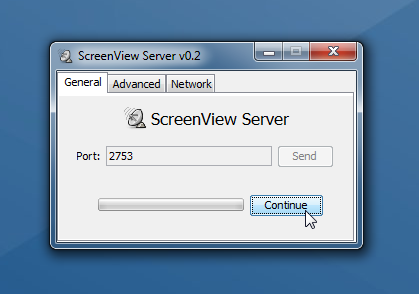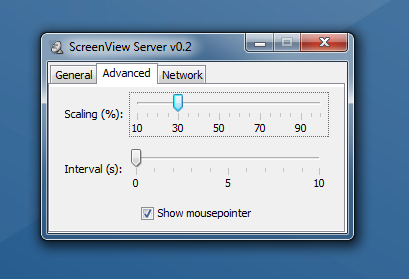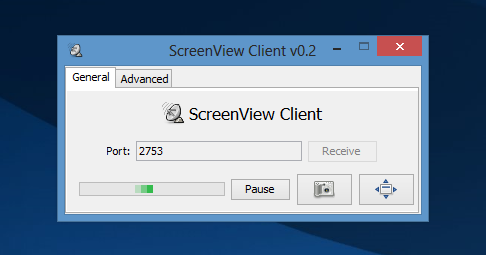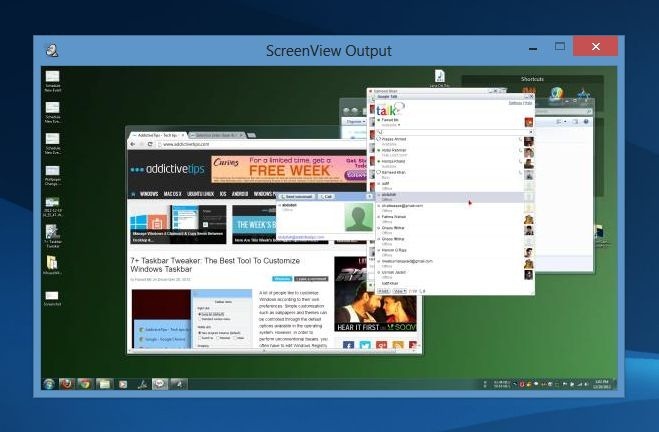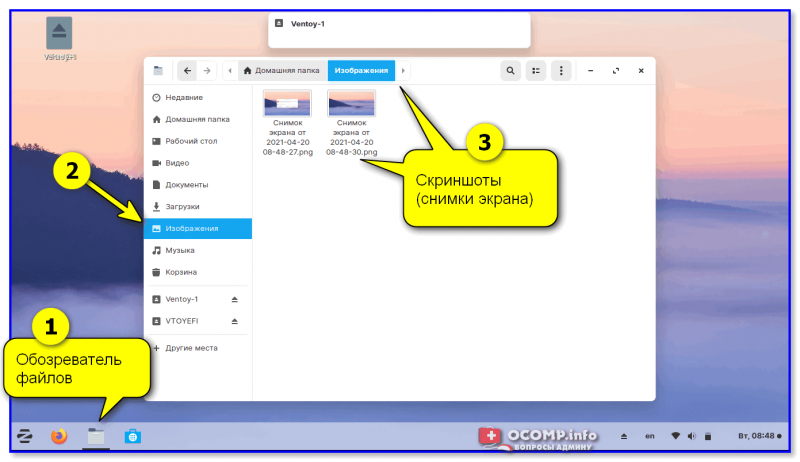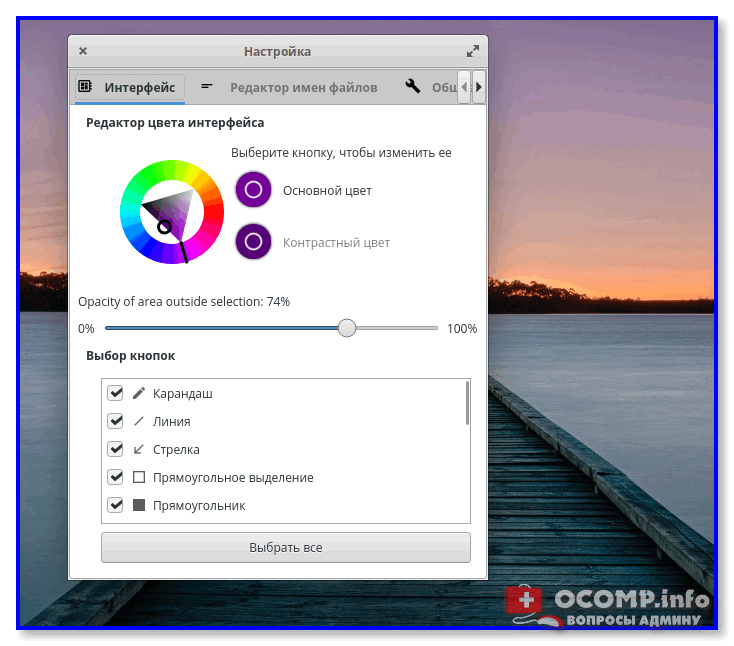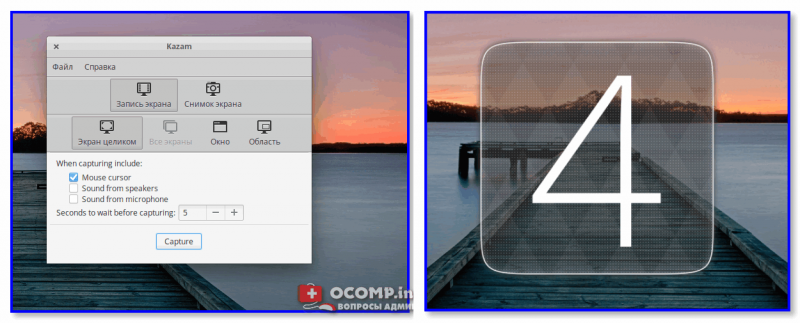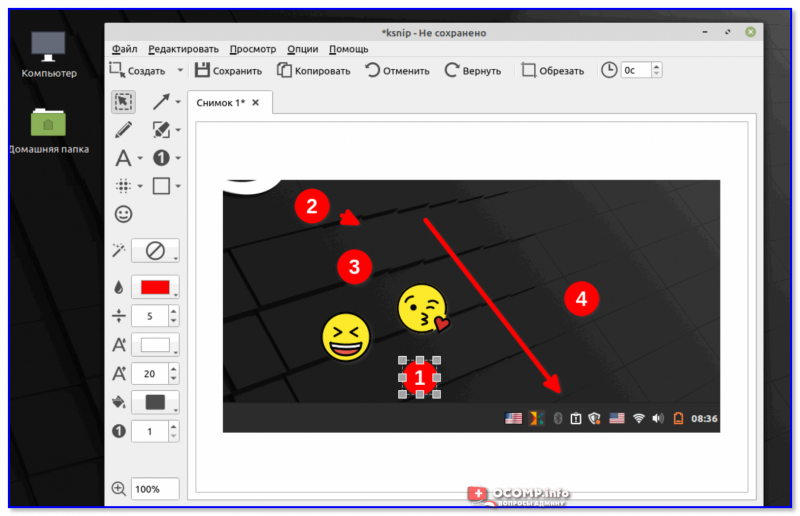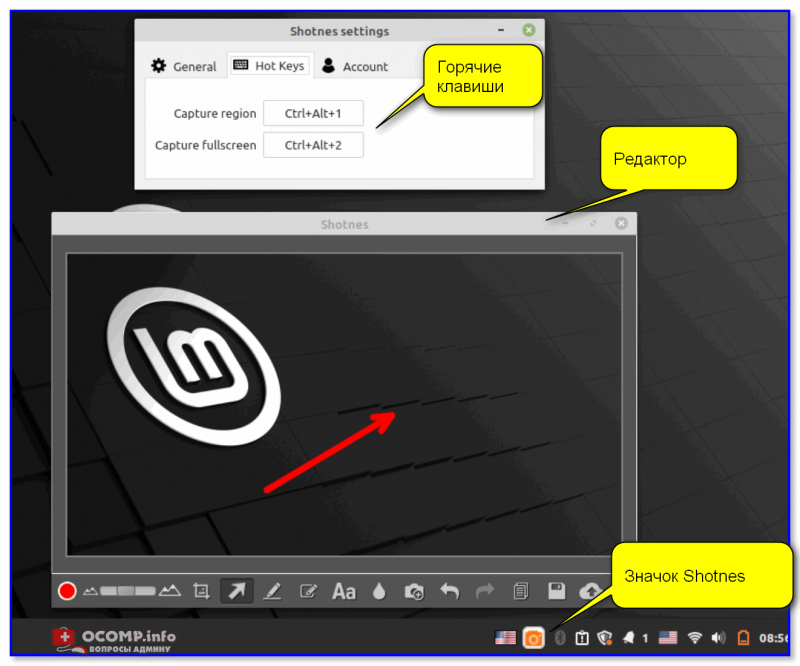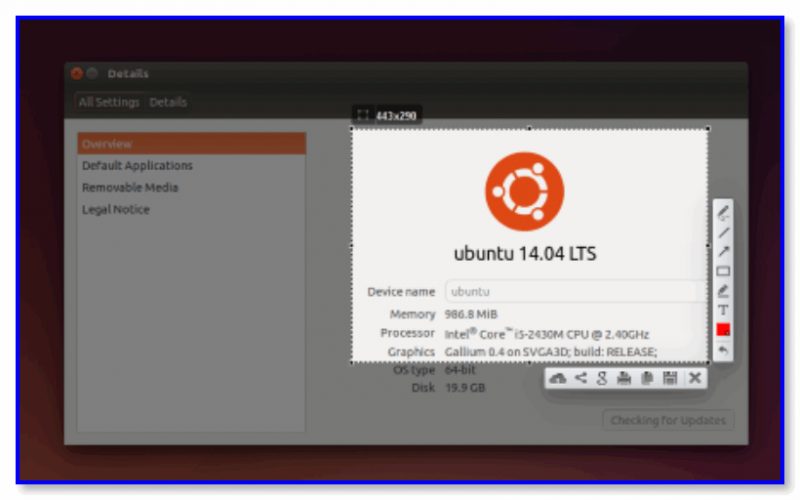Как сделать скриншот удаленного рабочего стола
Как распечатать экран в клиенте удаленного рабочего стола (RDS) на Mac OS X?
Я использую версию 2.1.0 клиента удаленного рабочего стола на моем MacBook Pro с Mac OS X Snow Leopard (версия 10.6). Как использовать fn или cmd вызвать для имитации экрана печати в удаленной системе?
Alt + Page Up заменяет Alt + Tab на «вкладку» через запущенные приложения в окне RDP.
Alt + Page Up + Numpad + делает снимок экрана удаленного рабочего стола (как при использовании PrintScrn на локальном компьютере).
Вот альтернативное решение для ответа Оливера для тех, у кого есть эти «наполовину» клавиатуры Mac без цифровых клавиш,
На экране RDP Windows, Пуск> Все программы> Стандартные> Простота использования> Экранная клавиатура.
Эта экранная клавиатура имеет все необходимые вам клавиши, включая Print Screen.
Нажатие Fn дает вам прямые функциональные клавиши внутри сеанса RDP, или, по крайней мере, это сработало для моей клавиатуры MBP.
если вы щелкнете по меню RDC в верхней части экрана в OSX, щелкните по настройкам, а затем по клавиатуре, у вас должен быть ярлык Mac для параметра f4 (по умолчанию), я фактически переназначил свой вариант на вариант 1 (поскольку я не смог получить параметр f4 для работать на стандартной клавиатуре Bluetooth, но, очевидно, вы можете сопоставить с любым, что вам нравится
Простой способ: PDF, что вы хотите сделать снимок, затем используйте «сделать снимок» из PDF и просто нажмите вставить, где вам это нужно. Сохраняет его в буфер обмена ПК через ваш Mac.
Нажмите Command + Пробел ⌘ command Space (Windows + Пробел ⊞ Win Space при подключении клавиатуры ПК). В качестве альтернативы, переместите мышь в верхнюю часть экрана, чтобы вызвать системную ленту MacOS (Mojave здесь), и щелкните значок зеркала glass справа. Обратите внимание на прозрачное поле ввода в середине экрана.
Введите «скриншот» и щелкните результат «screenshot.app». Запустится приложение со скриншотами, предлагающее выбрать область экрана для снимка.
Кнопка спуска находится в нижней части экрана, в прозрачном блоке крупных значков.
Как сделать скриншот с удаленного рабочего стола?
Нажатие Ctrl+Alt+ и символа (+) позволяет получить снимок экрана всего клиентского окна удаленного компьютера. Это все равно что нажать Print Screen на вашем локальном компьютере.
Как правильно выйти из удаленного рабочего стола?
Откройте стандартное меню ПУСК, и в левой части экрана выберите НЕ кнопку ВКЛВЫКЛ, а чуть выше значок с иконкой пользователя. После этого правильным способом завершить сеанс, будет нажатие на пункт меню «ВЫХОД».
Как сделать скриншот на Windows 10 выделенной области?
Как запустить «Фрагмент и набросок»
Как выйти из полноэкранного режима удаленный рабочий стол?
Ctrl + Alt + Pause должен вывести вас из полноэкранного режима при использовании HyperV в полноэкранном режиме в сеансе удаленного рабочего стола.
Как сделать скрин рабочего стола на виндовс 10?
В Windows 10 при нажатии комбинации клавиш Win + G в программах, развернутых на весь экран, открывается игровая панель, позволяющая записывать экранное видео, а также, если нужно, сделать снимок экрана с помощью соответствующей кнопки на ней или комбинации клавиш (по умолчанию — Win + Alt+ Print Screen).
Как нажать Ctrl Alt Del на удаленном рабочем столе?
Добрый день, сегодня рассмотрим как в рдп сесси нажать CTRL+ALT+DEL. Сочетание клавиш CTRL+ALT+DEL всегда применяется к рабочему столу локального компьютера. Чтобы сочетание клавиш CTRL+ALT+DEL действовало на удаленном компьютере, требуется нажать сочетание клавиш CTRL+ALT+END.
Как завершить сеанс пользователя на компьютере?
Выход из сеанса и его отключение
Нажмите кнопку Пуск, выберите параметры, щелкните имя пользователя (верхний правый угол), а затем нажмите кнопку выход.
Куда сохраняется фрагмент экрана?
Найти их невозможно, так как их нет. Картинки просто сохраняются в буфер обмена. Для того, чтобы их увидеть придется запустить какой-нибудь графический редактор (например, Paint) и вставить их туда.
Как сделать скриншот выделенной области в Excel?
В Excel, Outlook и Word: на вкладке Вставка в группе Иллюстрации нажмите кнопку Снимок экрана. В PowerPoint: на вкладке Вставка в группе элементов Изображения нажмите кнопку Снимок экрана.
Как свернуть окно удаленного доступа?
Это работает в Windows 7.
Как выйти из удаленного подключения?
В настоящее время единственный способ выйти из сеанса RDP-это навести курсор мыши сверху, дождаться появления следующей выпадающей строки и нажать кнопку «close». Есть ли другой способ существования сеанса RDP, находясь в сеансе RDP?
Как настроить принт скрин?
Если хотите сделать скриншот только активного окна (программы), нажмите одновременно «Alt» и «Print Screen» на компьютере; «Alt», «Print Screen» и «Fn» — на ноутбуке. Скриншот сохранится в буфер обмена. Теперь можно вставить его в письмо, фоторедактор или Word (нажать одновременно кнопки «Ctrl» и «V»).
Как сделать фрагмент экрана?
Открыть функцию создания снимка экрана в Windows 10, можно нажав клавиши:
Как сделать вырезку с экрана?
Если вы предпочитаете использовать сочетания клавиш, нажмите клавиши ALT + N + R, чтобы начать вырезку экрана.
Как сделать СКРИНШОТ
Здравствуйте, как сделать скриншот? все очень просто в этой статье я вам расскажу и наглядно покажу. Так как в 2020 году некоторые люди мне скидывают фотографии экрана. Ну и так давайте приступим рассмотрим самые простые способы как сделать скриншот экрана.
Покажу три проверенных способа, как сделать скриншот на компьютере или ноутбуке, а так же как его сохранить и отправить.
Windows 10, 8, 7 или Xp
В каждой из версии Windows есть программы, установленные по умолчанию, с их помощью вы легко сделаете скриншот или снимок экрана.
Я расскажу о наиболее популярных инструментах:
Клавиша “принт скрин” + программа “Paint”
Для начала найдите клавишу Print screen ( возможны такие варианты PrtScr, PrtSc или Print Scrn). Чаще всего она находится в окрестности клавиши F12.
Отлично кнопка найдена! Теперь откройте то что хотите заскринить (запечатлить), это может быть программа например 1С, Word, Excel kb, либо это может быть обычный и вы хотите сохранить чек об оплате.
Я покажу как сделать скриншот на примере рабочего стола:
Все сверните, видите рабочий стол теперь нажимайте, клавишу Print Screen либо Alt + Print Screen. Если хотите сделать фотографию всего экрана. В этот момент вы не услышите звука затвора и не увидите никакой анимации. У вас даже может сложиться впечатление, что ничего не произошло, но вы ошибаетесь. Нажав кнопку Print Screen вы сделали снимок экрана и он уже ждет когда вы его вставите в рисунок.
После того, как снимок экрана оказался в буфере, нельзя копировать какую-либо информацию, прежде чем вы его сохраните. В противном случае, произойдет потеря.
Чтобы увидеть получившийся скрин его нужно вставить в программу, способную отобразить графику. Например в Paint можно не только отобразить, но и внести изменения, а вот в программе Word, PowerPoint да и в Excel – только просмотр.
Я воспользуюсь простым в использовании графическим редактором Paint. Проще говоря, программой для редактирования изображений.
Вставляю скриншот в редактор с помощью комбинации клавиш “Ctrl + V” или кнопки “Вставить” в левом верхнем углу.
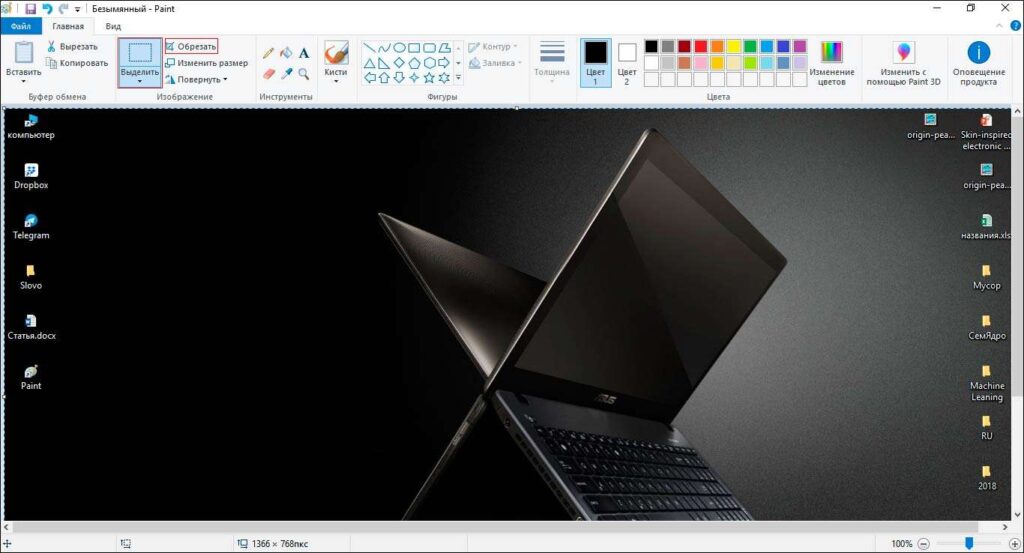
Чаще всего вам будет нужна только определенная часть изображения, воспользуйтесь инструментами – Выделить и Обрезать – на картинке выше выделены красными прямоугольниками.
Вот и все вы уже почти научились, осталось только сохранить наш Скриншот.
Как сохранить скрин на компьютере:
Щелкаем на надпись Файл → Сохранить как → выбираем формат изображения. Лично я сохраняю в JPEG, так как он наиболее популярный.
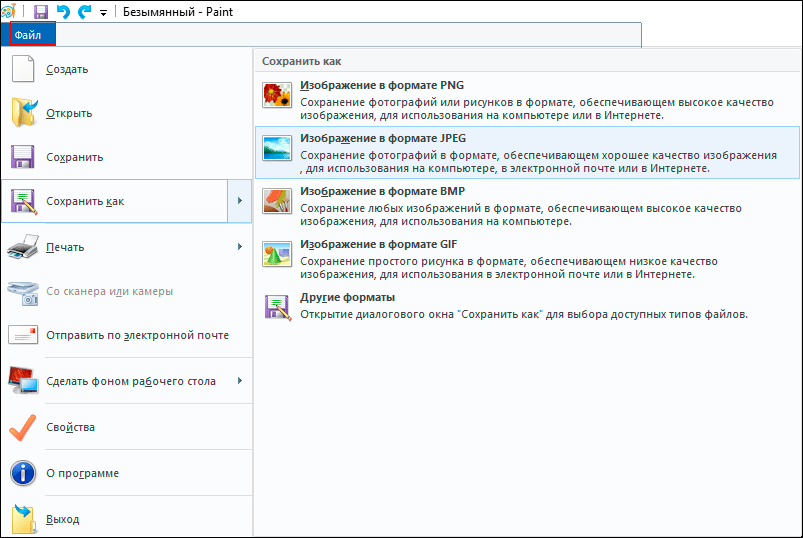
Далее нам надо выбрать место куда будем сохранять скриншот. В моем случае – это будет рабочий стол, и изменяем название Безымянный.jpg на понятное, чтобы легко найти при необходимости.
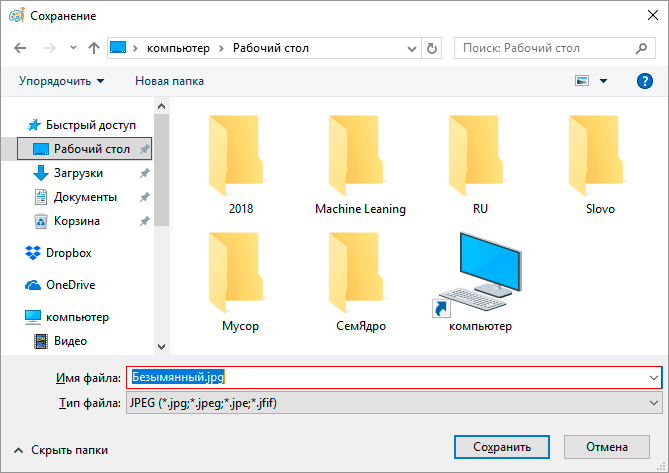
Не забываем кликнуть левой кнопкой мыши Сохранить.
Могу заявить это практически самый сложный способ, остальные будут очень простые.
Программа Ножницы
Вот способ гораздо проще, нам надо найти программу ножницы – воспользоваться поиском Windows:
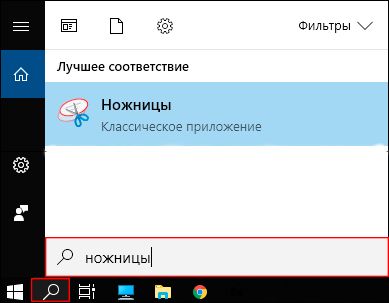
В Windows 7 надо проделать почти тоже самое:

Запускаем программу Ножницы и нажимаем Создать и выделяем область, снимок которой хотим сделать. По умолчанию стоит режим – Прямоугольный.
Если не поучиться с первого раза не переживайте.
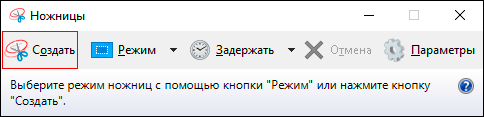
Предположим, что вам нужно сделать скрин переписки в Вк:
После чего у вас получится:
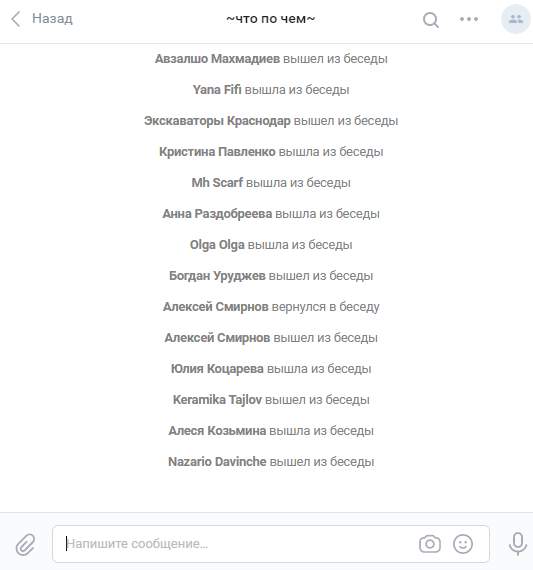
Кстати, с помощью инструментов Перо и Маркер можно делать надписи и пометки на скриншоте. А допущенные ошибки стирать Резинкой.
Как сохранить скриншот экрана на компьютере?
Для того, чтобы сохранить изображение на компьютер необходимо:
Далее нам надо выбрать место куда будем сохранять скриншот. В моем случае – это опять будет рабочий стол, и опять изменяем название Безымянный.jpg на понятное, чтобы легко найти при необходимости.
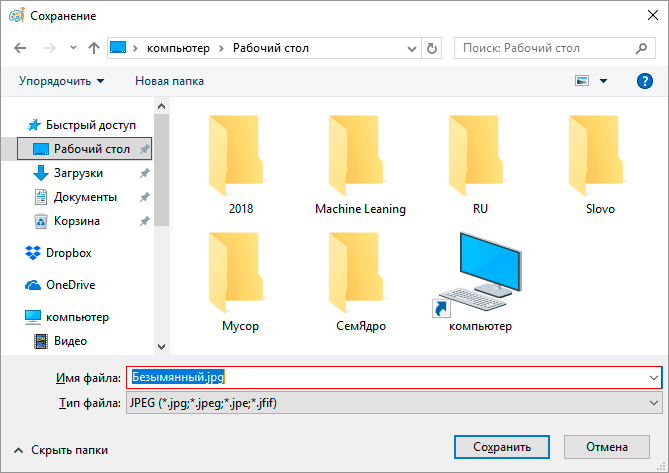
Если вы попытаетесь закрыть программу “Ножницы”, не сохранив изображение, всплывет диалоговое окно с предложением это сделать.
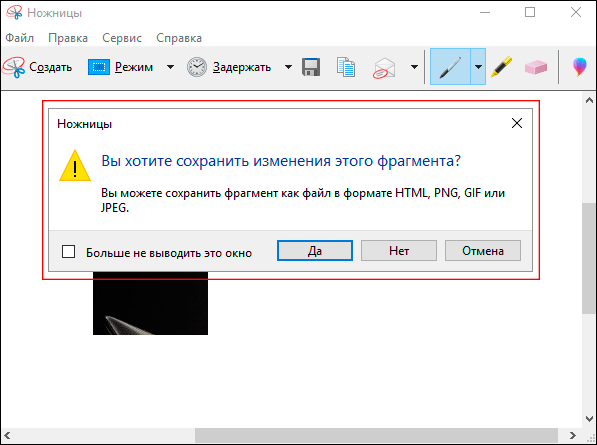
Это тоже можно расценивать, как еще один вариант сохранения.
Как сделать скриншот без программ:
На мой взгляд самый простой способ, без всяких заморочек.
Для того, чтобы получить скриншот экрана без использования различных встроенных или установленных программ, необходимо одновременно нажать клавиши Win + Print Screen.
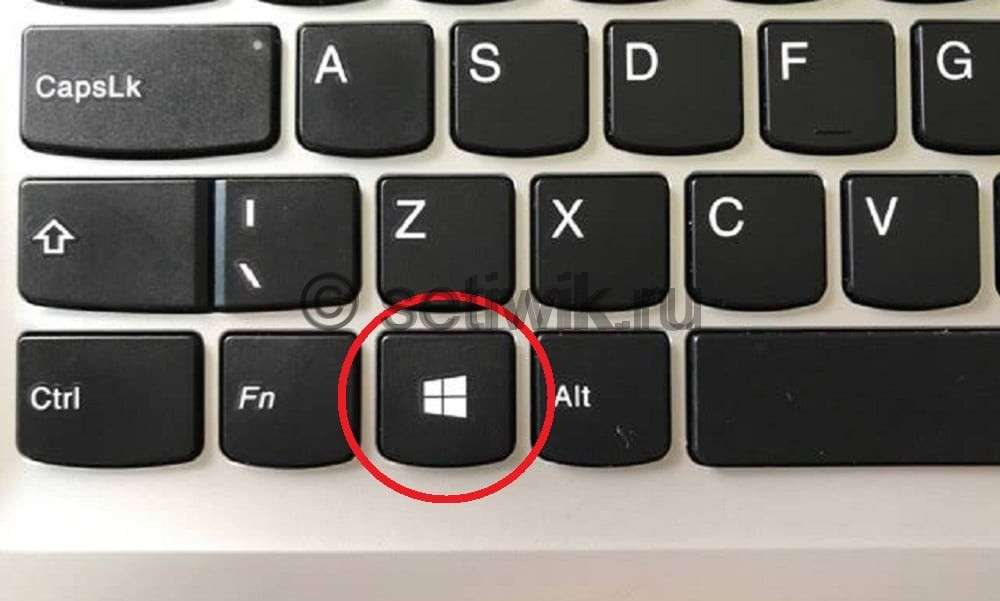
После чего скриншот, без звуковых и визуальных эффектов, автоматически сохранится в формате PNG по адресу: Этот компьютер → Изображения → Снимки экрана.
Можно перейти в эту папку для того, чтобы отредактировать, скопировать или отправить картинку.
Не забудьте придумать каждому фото уникальное название, иначе получится вот такое безобразие:

Заключение
В результате мы изучили вот такие способы как можно сделать скриншот экрана, один проще другого. Всем удачи мира и добра.
Если у вас возникли какие нибудь проблемы или вопросы – смело задавайте их в комментариях!
Удаленно просматривать экран другого компьютера в сети и делать скриншоты
Инструменты удаленного рабочего стола позволяют диагностировать и управлять проблемами на других компьютерах, не имея к ним физического доступа. В то время как некоторые из приложений удаленного доступа позволяют вам просматривать только экран другого компьютера, другие также позволяют вам управлять им из удаленного места, что упрощает получение помощи от других, когда вы в ней нуждаетесь, или предоставление таких же услуг другим. Сетевым администраторам часто требуется управлять несколькими компьютерами в сети и контролировать их. Если вы выполняете какие-то задачи на одном или нескольких серверах и вам просто нужно следить за ними, чтобы знать, возникла ли и когда возникла ошибка, удаленный просмотр может оказаться очень полезным, особенно если серверы находятся в другой комнате и физически невозможно постоянно находиться перед ними, а также перед своим рабочим местом. Сегодня мы представляем вам приложение под названием ScreenView который отображает экран компьютера на одном или нескольких компьютерах путем многоадресной передачи экрана по сети. Вы можете переключить просмотр в полноэкранный режим и делать снимки экрана удаленного компьютера с помощью клиентского приложения ScreenView.
ScreenView — это приложение на основе Java, которое не требует установки, что делает его довольно простым в использовании на нескольких компьютерах. Вы можете просто носить его с собой на флэш-накопителе USB и скопировать на любой компьютер, к которому вы хотите получить удаленный доступ. Приложение обладает простым минималистичным интерфейсом и предоставляет простые варианты настройки одним щелчком мыши.
Есть два экземпляра программы; Сервер и Клиент. Чтобы просматривать экран одного компьютера на другом компьютере, запустите Сервер на компьютере, который необходимо отслеживать, и Клиент в своей основной системе, с которой вы будете выполнять мониторинг.
В пользовательском интерфейсе сервера есть три вкладки вверху с названиями «Общие», «Дополнительно» и «Сеть». На вкладке «Общие» просто нажмите «Отправить», чтобы начать отправку текущего состояния вашего экрана по сети.
Вкладка «Дополнительно» позволяет изменять масштаб передаваемого видео и увеличивать или уменьшать интервал отправки состояния экрана. Вкладка «Сеть» позволяет указать качество сетевого подключения.
Чтобы подключиться к серверу ScreenView со своего клиентского ПК, запустите ScreenView Client. Прежде всего, проверьте порт, чтобы убедиться, что он совпадает с портом сервера, и нажмите кнопку «Получить», чтобы начать просмотр рабочего стола удаленного компьютера. Вы можете изменить вид на полноэкранный режим и делать снимки экрана с помощью соответствующих кнопок, предоставляемых минимальным интерфейсом.
Размер окна ScreenView Output можно изменить с помощью параметров масштабирования или просто вручную, перетащив края окна.
ScreenView работает как в 32-битных, так и в 64-битных версиях Windows XP, Windows Vista, Windows 7 и Windows 8.
Как сделать скриншот в Linux (необходимые программы)

На первый взгляд сегодняшний вопрос — достаточно простой, а на второй — задача может сильно усложниться, если нужен скриншот с какими-нибудь условиями: например, чтобы он был со стрелочками, надписями (создавался автоматически и т.д. и т.п.). Разумеется, не обещаю на 100% учесть все «тонкости», но основное попробую рассмотреть. 😉
Именно поэтому в ряде случаев приходиться прибегать к установке доп. приложений. Каких? Рассмотрим ниже. 👇
Способ 1: через окружение рабочего стола
Как уже обмолвился выше, в подавляющем большинстве дистрибутивов Linux для создания простого (без надписей, стрелочек и т.д.) скрина экрана никакие доп. приложения и не нужны! (это можно сделать через окружение рабочего стола, нажав 1-2 кнопки клавиатуры).
Какие клавиши и сочетания обычно используются:
В зависимости от используемого ПО — могут быть и др. сочетания клавиш (это лишь наиболее общепринятые).
Куда по умолчанию сохраняются скрины в Linux (Zorin OS)
👉 Примечание!
Также обратите внимание на то, то во многих дистрибутивах есть предустановленные приложения для создания скриншотов (чаще всего их можно найти в меню ПУСК / Графика ). Например, такие есть в Deepin, Linux Mint, Ubuntu и пр.
Да, обычно эти приложения очень простые, но всё же.
Способ 2: с помощью спец. программ
Flameshot
Одна из самых простых и удобных программ для быстрого создания скриншотов! Позволяет с помощью собственного редактора наносить на скрины стрелочки, текст, размывать области, обрезать область до нужного размера и пр.
Отметил бы ее хорошую совместимость с большинством дистрибутивов и нетребовательность к ресурсам.
Для установки в Ubuntu (Mint и пр.) откройте терминал и введите:
sudo apt update
sudo apt install flameshot
Flameshot — окно настроек
Примечание : горячие клавиши для работы с Flameshot настраиваются в параметрах программы (по умолчанию Print Screen не задействуется!).
Kazam
Kazam — это приложение универсально: оно позволяет и делать скриншоты, и записывать видео со всем, что происходит на экране (звук из колонок и микрофона в том числе!).
Причем, в настройках можно выбрать требуемую область (или определенное окно), установить горячие клавиши и время таймера (до начала записи). Это бывает необходимо для записи различных выпадающих списков.
Для установки приложения на Ubuntu (и схожие дистрибутивы):
sudo apt update
sudo apt install kazam
Kazam — настройки программы (+ 5 сек. до захвата)
Ksnip
Довольно мощная программа для создания и редактирования скриншотов. На снимок можно добавить не только текст (разных шрифтов) и стрелочки, но и смайлы, выделения, размытости, цифры и многое-многое другое.
Разумеется, горячие клавиши программа поддерживает.
По поводу установки : есть в магазине приложений в Linux Mint и Ubuntu.
Пример работы с Ksnip
Shotnes
Установить можно с офиц. сайта: https://shotnes.com/
Кроссплатформенное приложение для всесторонней работы с картинками (скринами). Позволяет как создавать их, так и редактировать. Правда сразу отмечу, что редактор здесь простенький: можно лишь подрезать картинку, размыть некоторые области, добавить текст или стрелочку.
В общем-то, для многих работ будет достаточно и этого. Тем более, приложение очень легко и незаметно может «жить» в трее, пока не понадобиться. 😉
Shotnes — добротная программа для работы со скринами
Типовые вопросы
Можно ли использовать скриншотеры для Windows в Linux
Смотря какие. (некоторые вряд ли будут норм. работать).
Однако, ничто не мешает попробовать! Например, разработчики LightShot даже приводят небольшую инструкцию у себя на сайте, как «заставить» их приложение работать под Linux.
1) Лучшие скриншотеры для Windows — моя подборка
LightShot работает в Ubuntu! (в качестве примера)
Как заснять выпадающий список (или приложение, в котором не работает горячая клавиша)
Да, такие «сложные» моменты встречаются. Вариантов решения тут несколько:
На изображении просто черная область, вместо снимка окна
На Windows такое встречается чаще (на мой взгляд).
Как бы там ни было, посоветовал бы следующее: